
Os AirPods são um dos fones de ouvido mais populares do mercado. Não apenas os usuários com telefones da Apple os usam, mas sem dúvida eles aproveitam ao máximo com os aparelhos da empresa de Cupertino. Se você usa esses fones de ouvido sem fio, pode haver momentos em que deseja saber o status da bateria, saber a quantidade de bateria que você ainda tem para poder continuar a usá-los.
Se você quer saber como é possível ver a bateria dos AirPods, mostramos como é possível fazer isso. Assim, você sempre terá em mente a porcentagem de bateria disponível nesses fones de ouvido sem fio. É uma boa forma de se preparar para imprevistos, sabendo sempre por quanto tempo poderá utilizá-los.
Como ver o status da bateria de seus AirPods
A Apple nos permite ver o status da bateria de seus AirPods em vários dispositivos de uma forma simples. É possível em um iPhone, iPad, Mac ou até mesmo um iPod Touch. Normalmente, a maioria dos usuários usa esses fones de ouvido sem fio com seu iPhone, então eles serão capazes de ver a porcentagem da bateria no telefone o tempo todo. Existem algumas maneiras de fazermos isso para sairmos de questão.
Em dispositivos iOS
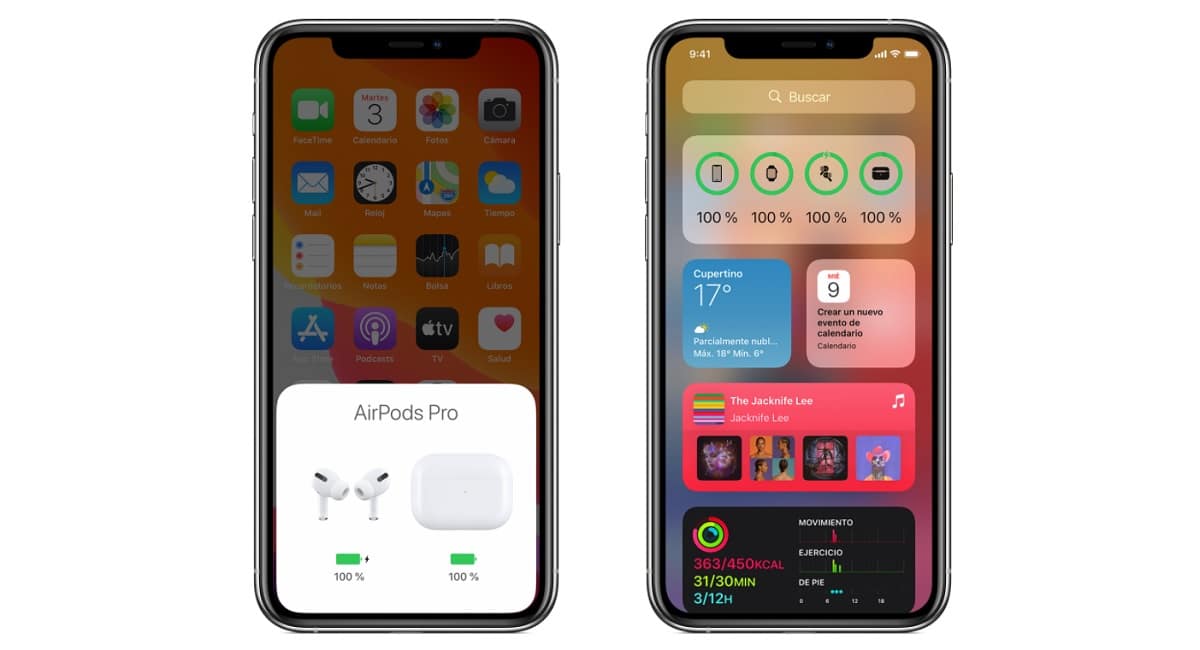
Se você quiser ver a porcentagem da bateria de seus AirPods do iPhone, existem duas maneiras de fazer isso. A Apple disponibiliza essas duas formas e qual usar é algo que vai depender da preferência de cada uma, pois ambas são muito simples. Estas são as duas opções que nos são fornecidas em dispositivos iOS, como um iPhone:
- Abra a tampa da caixa dos seus fones de ouvido com eles dentro da caixa. Em seguida, coloque o referido estojo próximo ao seu iPhone e espere alguns segundos até que a porcentagem da bateria apareça na tela. Tanto a porcentagem da bateria dos fones de ouvido quanto a do próprio estojo de carregamento são indicadas.
- Use o widget Baterias no seu iPhone. Os celulares da marca possuem este widget disponível que permite ver o estado de carregamento de seus dispositivos, como neste caso seus AirPods. A porcentagem da bateria dos fones de ouvido será indicada nele. Se você quiser ver também a porcentagem da bateria do estojo de carregamento, será necessário ter pelo menos um dos fones de ouvido dentro do estojo.
Em um mac
A Apple também nos permite ver a porcentagem da bateria dos AirPods de um Mac, outra opção bastante confortável, como você pode imaginar. O processo neste caso é diferente do que seguimos em dispositivos iOS como o iPhone, mas não é complicado. Em apenas alguns passos podemos ver a percentagem de bateria que ainda temos disponível em qualquer uma das versões destes auscultadores sem fios da marca. Estas são as etapas:
- Abra a tampa ou remova os AirPods de seu estojo de carregamento.
- Clique no ícone do Bluetooth
na barra de menu do seu Mac.
- Passe o mouse sobre os AirPods e a caixa de carregamento no menu.
- A porcentagem da bateria é indicada na tela.
Luz de status no estojo AirPods
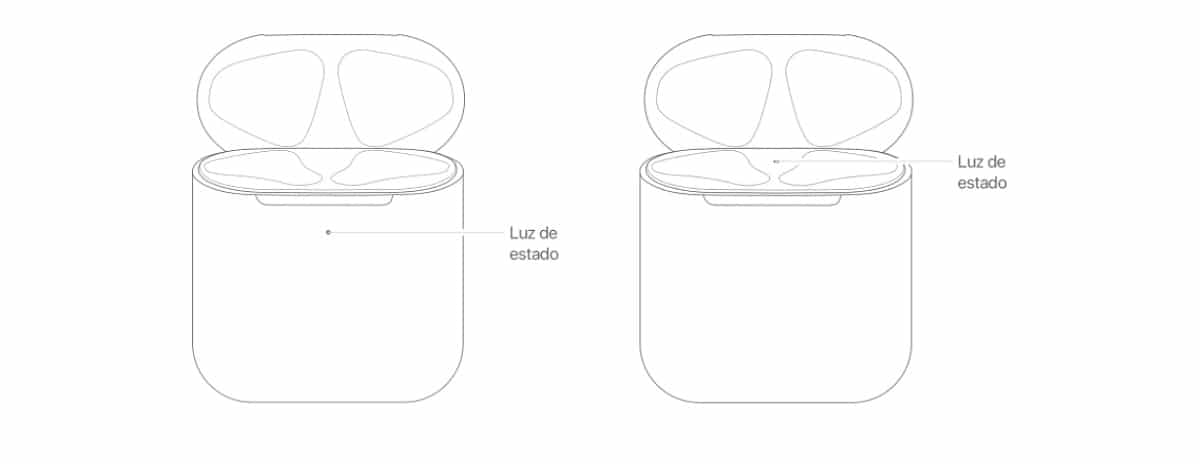
Outro indicativo que podemos recorrer nesses casos é a luz de status na capa do fone de ouvido. Se os AirPods estiverem dentro do gabinete e a tampa estiver aberta, podemos ver que há uma luz que vai indicar o status da carga. Se os fones de ouvido não estiverem no estojo, a luz indicará apenas o status de carregamento do próprio estojo. Assim, podemos ver o status da bateria dos dois sem muitos problemas o tempo todo.
Luz verde em ambos os casos Isso indicará que o estado de carga está completo, para que não tenhamos que nos preocupar muito com a porcentagem da bateria. A outra opção que temos é que essa luz seja laranja, caso em que indica que resta menos de uma carga completa, seja nos próprios fones de ouvido ou no caso em questão. Não nos dá uma porcentagem exata da bateria, como visto no iPhone ou Mac, mas é outro bom sistema.
Usar a luz de status no caso nos permite ver em todos os momentos se tivermos uma carga completa ou menos de um. É pelo menos uma aproximação do estado da bateria de nossos AirPods, que é o que também nos interessa neste caso. Ao menos podemos ver se ainda falta bateria para podermos usá-los por um tempo. Se você tiver dúvidas sobre onde você pode ver aquela luz de status, na foto acima é possível ver os dois locais onde ela está indicada. Assim, você já saberá onde procurar a dita luz no caso de seus fones de ouvido.
Notificações no iPhone
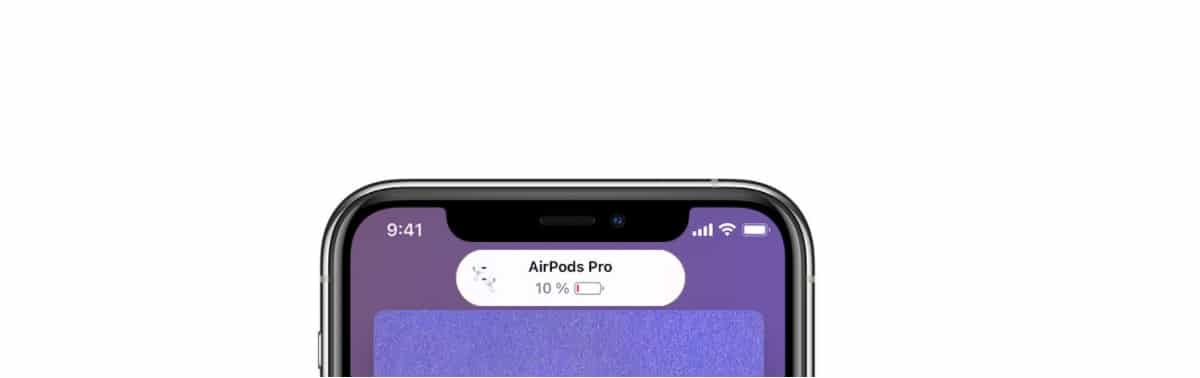
Algo que a maioria dos usuários com AirPods já sabe é que quando a bateria está fraca, você recebe uma notificação no seu iPhone que você associou aos fones de ouvido. A Apple geralmente gera várias notificações, geralmente quando você tem 20% da bateria, 10% da carga ou 5% ou menos de três restantes. Esta notificação será exibida na tela do telefone, para que você saiba a todo momento que deverá colocá-los para cobrança em breve.
Além disso, um tom geralmente é ouvido nos próprios fones de ouvido, que é a indicação de que a porcentagem da bateria está baixa naquele momento. Este tom pode ser ouvido em um ou ambos os fones de ouvido, isso depende do que você está fazendo no momento com eles. Normalmente são vários tons, um com 20% de bateria, outro com 10% de bateria e um terceiro quando os fones de ouvido vão desligar, porque não têm mais bateria. Portanto, geralmente somos avisados de que isso vai acontecer.
Esta notificação é um indicador claro no status da bateria dos AirPods. Seja com a notificação na tela ou com aqueles tons que podem ser ouvidos, sabemos que a bateria está perto do esgotamento, então teremos que carregá-la o mais rápido possível. É bom ter essas notificações ativadas no celular, pois é uma forma muito simples de ver se temos ou não bateria fraca.
Carregando os AirPods

Os AirPods serão sempre carregados em seu estojo. Se a certa hora estiver com a bateria fraca, basta colocar os fones de ouvido no referido estojo, para que fiquem carregados. O estojo de carregamento geralmente fornece várias cargas completas para os fones de ouvido, então não precisamos nos preocupar muito com isso. Embora de vez em quando tenhamos de carregar também este estojo de carregamento.
Este caso suporta dois tipos de carregamento. Por um lado, é possível carregá-lo usando o carregamento sem fio Qi, como usar um tapete de carregamento Qi, por exemplo. Precisamos ter certeza de que, ao fazer isso, o estojo foi colocado no carregador com a luz de status voltada para cima e a tampa fechada. A luz de status do case indicará o estado da carga, para que possamos ver de forma simples quando eles estão totalmente carregados. As mesmas cores que mencionamos antes são usadas para esse fim.
A outra forma de carregar o gabinete é usando o cabo. Este caso pode ser conectado usando o cabo Lightning incluído com os AirPods para o conector Lightning no gabinete. Também é possível usar um cabo conector USB-C para Lightning ou USB para Lightning. O case será capaz de carregar de forma independente, então não importa se os fones de ouvido estão dentro dele ou não. Essa cobrança geralmente é muito mais rápida se usarmos um carregador USB para iPhone ou iPad ou se você conectá-los a um Mac, por exemplo.
Carregamento otimizado
O carregamento otimizado é uma função que pode ser do nosso interesse. Esta carga de bateria otimizada foi projetada para reduzir o consumo da bateria do AirPods Pro. Além disso, destina-se a melhorar sua vida útil, reduzindo o tempo se os fones de ouvido estão totalmente carregados. Os fones de ouvido e o dispositivo iOS ou iPadOS em questão aprenderão a rotina de carregamento diário que você usa, portanto, esperarão para carregar os fones de ouvido além de 80% antes de você precisar deles.
Esta função pode ser ativada no caso de ter AirPods Probem como um iPhone, iPod touch ou iPad. A função é ativada por padrão neles, embora seja permitido desativá-la se for considerado que não dá o desempenho esperado para os fones de ouvido. É uma maneira simples de fazer a bateria durar mais, como no primeiro dia com esses fones de ouvido.